フォームの新規作成画面にアクセスしたら、質問を追加しましょう!
だれでもできる簡単な操作だけでアンケートが作れます!
Googleフォームにアクセスする方法はこちらで解説しています。

入力を始める前に
まず、フォームに質問を入力する前に、質問と回答の選択肢をしっかり定めておくのがおすすめです。
作ってみると分かるのですが、質問や回答が増えれば増えるほど「何を聞きたいんだっけ?」とアンケートの目的を見失うことがあります。
複数の質問をしたい場合は、一旦すべて書き出し整理しましょう。

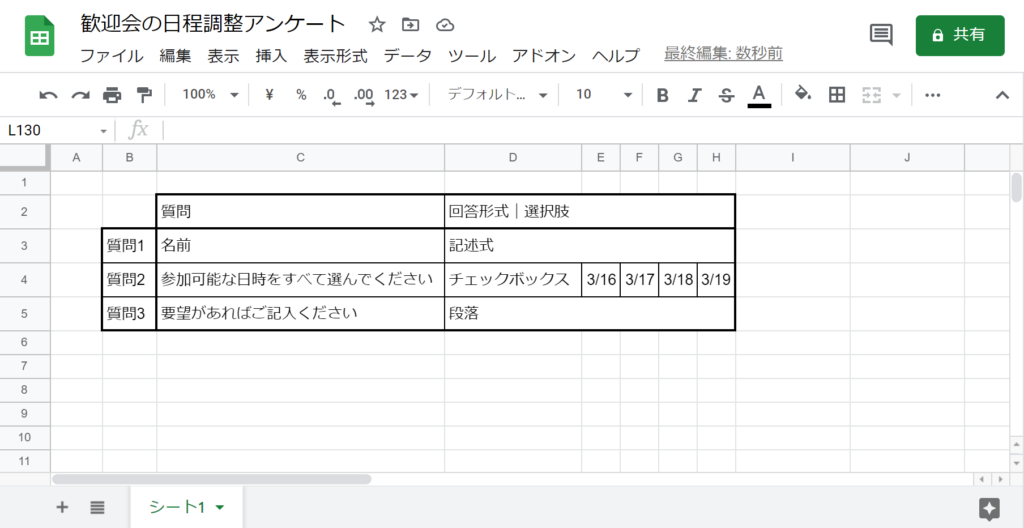
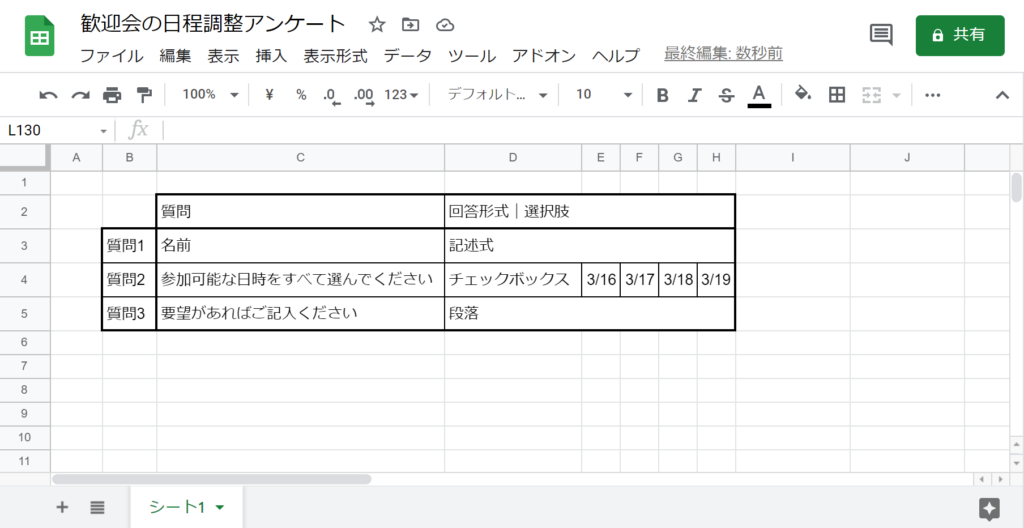
今回は上の画像のGoogleスプレッドシートをもとにフォームの質問を作成します。
Googleスプレッドシートを使ったことない方はこちらもどうぞ。



質問と選択肢を入力する方法
今回は例として、質問1の名前を記述式で入力してもらう質問を設けます。
いっしょにやってみてください。

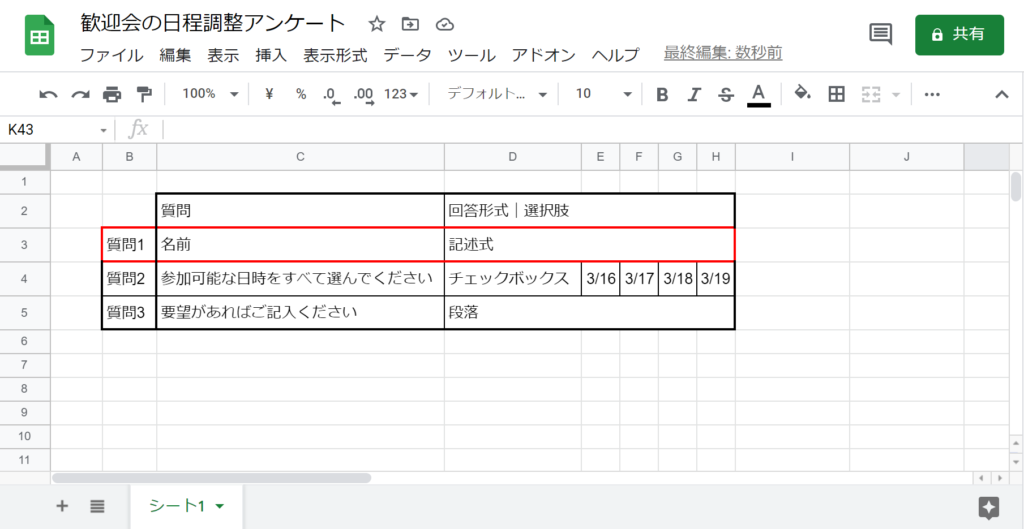
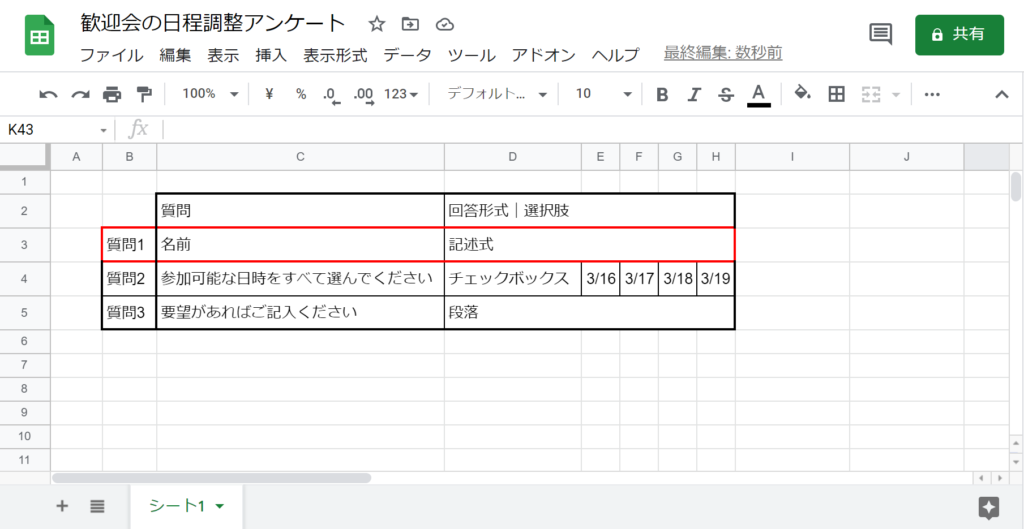
手順1 フォームのタイトルを入力
一番大きく表示されている「無題のフォーム」をクリックします。
何を聞きたいアンケートなのか、回答者が分かりやすいタイトルをつけましょう。

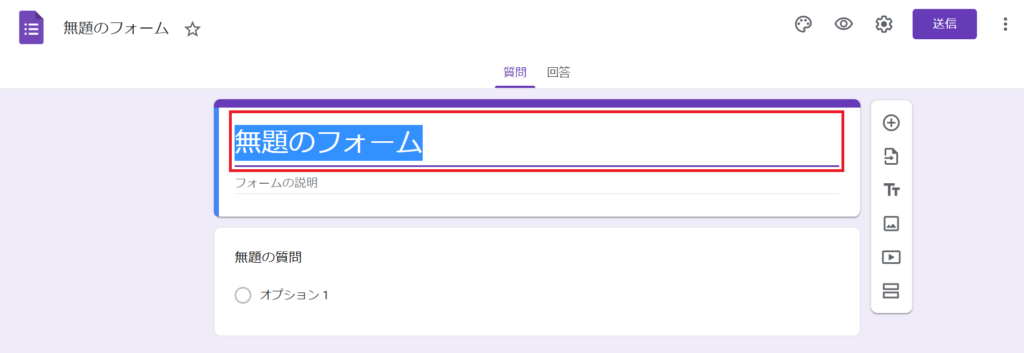
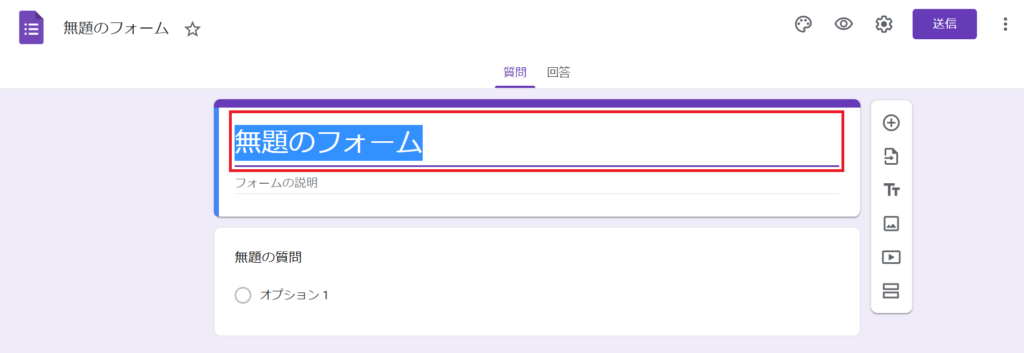
今回は「歓迎会の日程調整アンケート」と入力します。

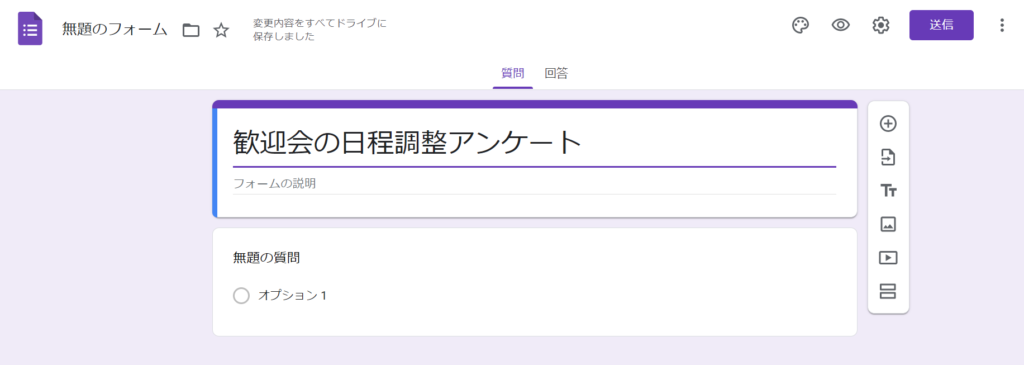
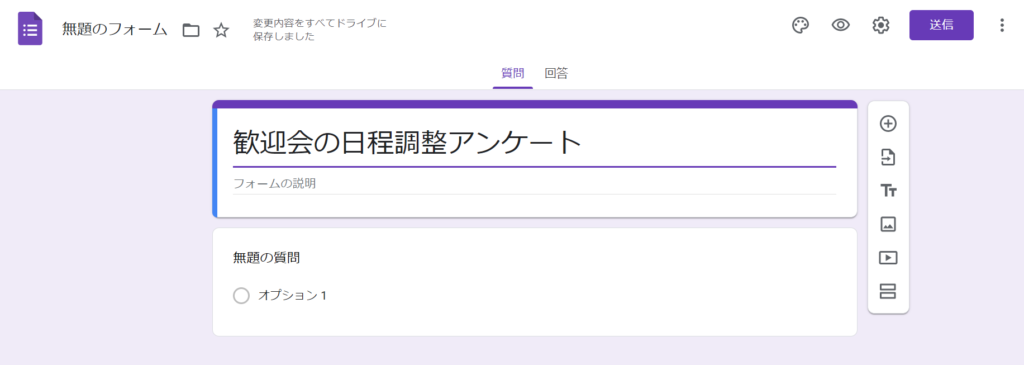
手順2 質問を入力
タイトルの下にある「無題の質問」をクリックします。

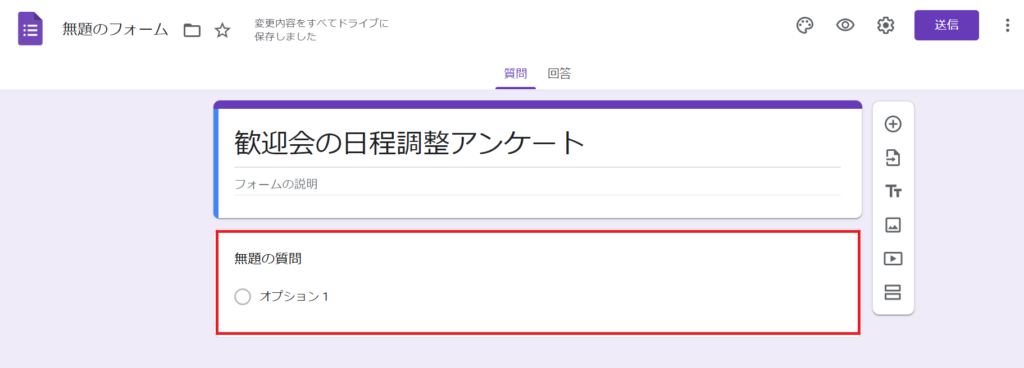
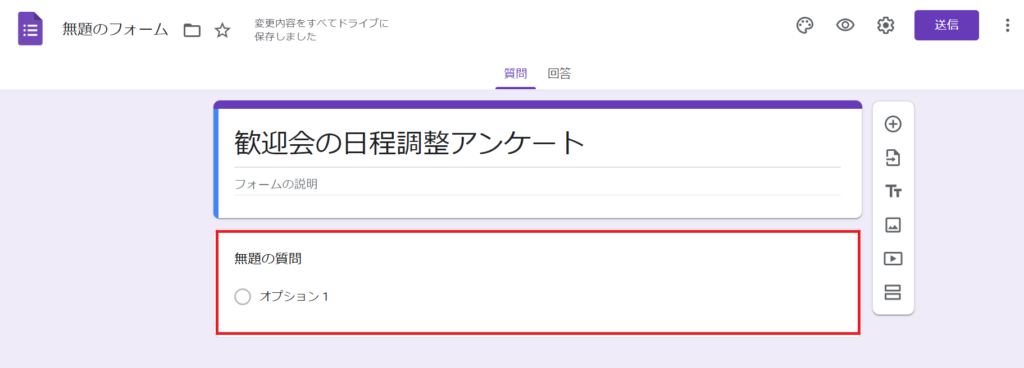
質問の編集ができるようになりました。ここでもう一度、「無題の質問」をクリックし、質問文を入力します。

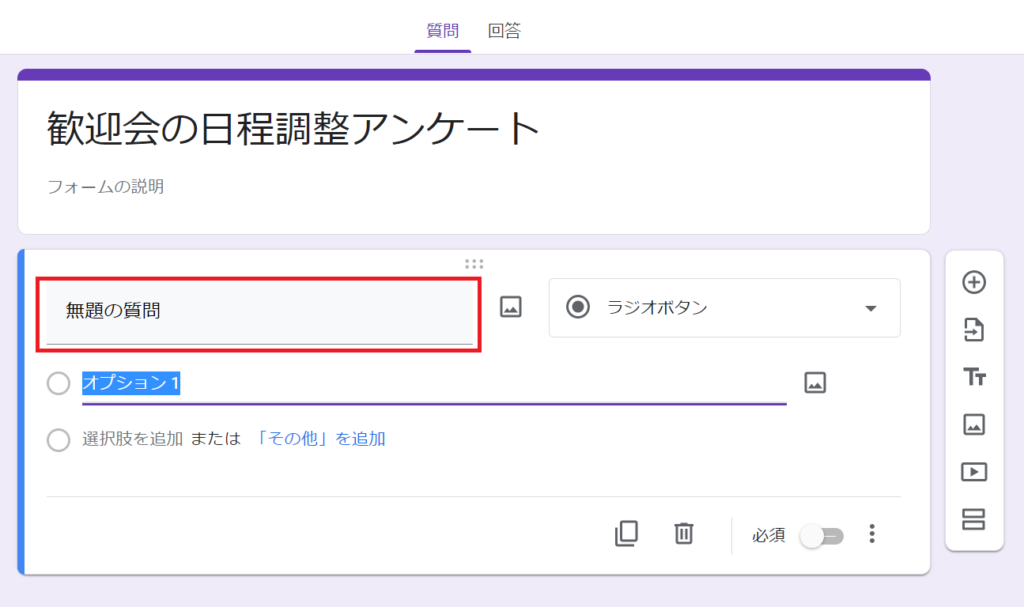
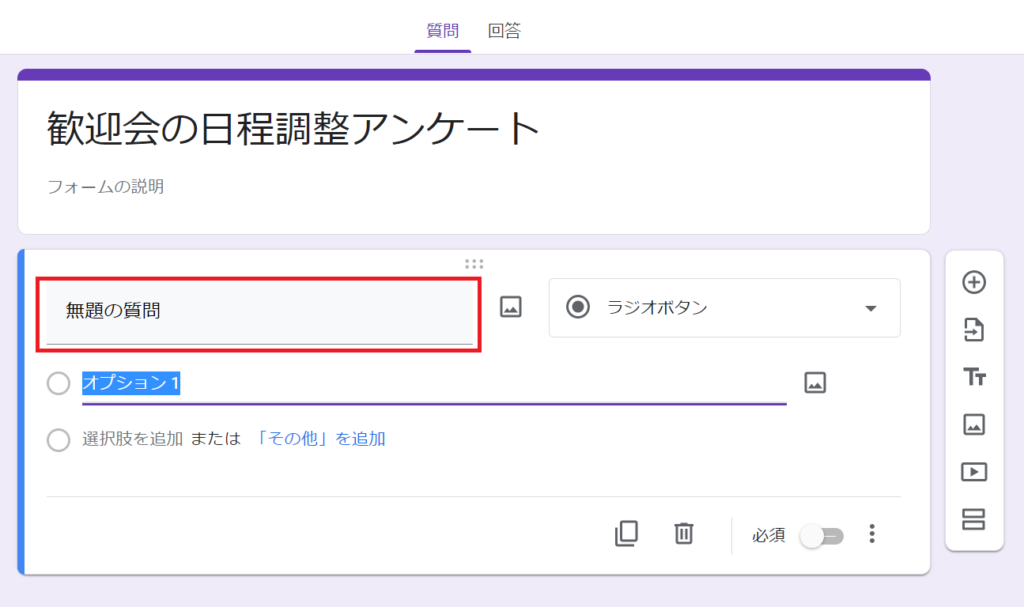
今回は、回答者の「名前」と入力します。

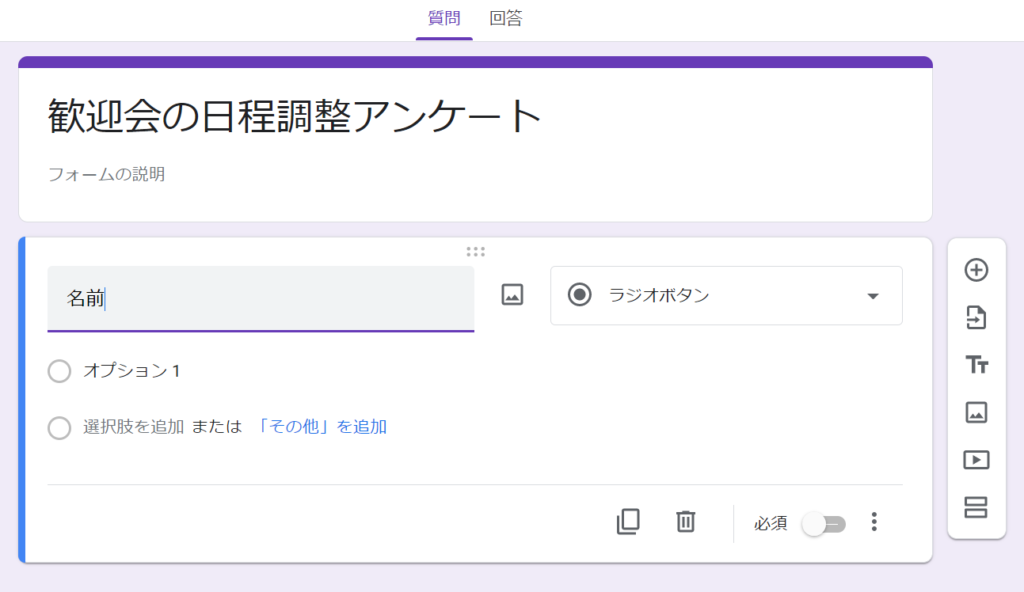
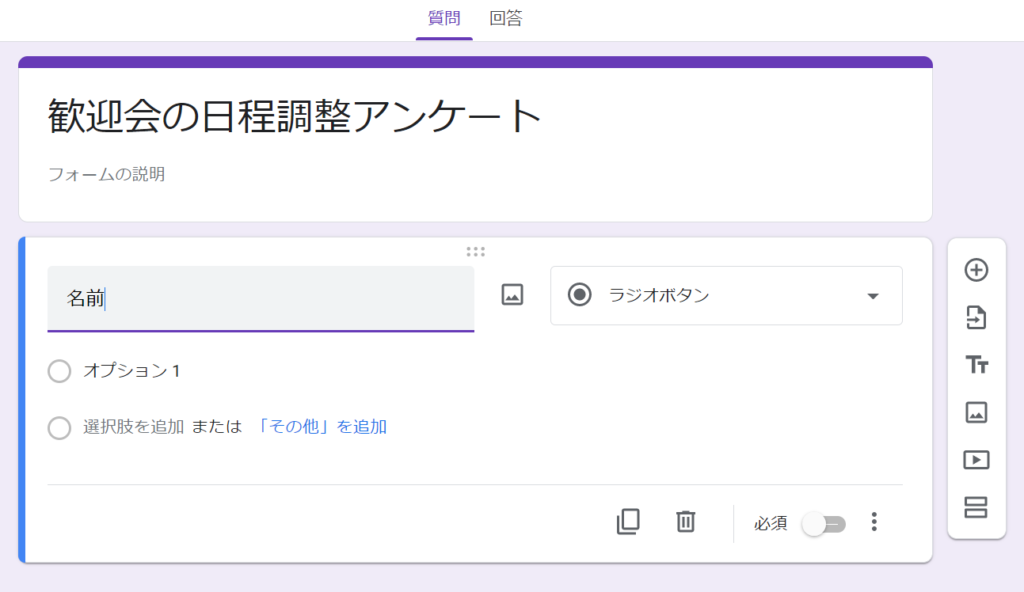
手順3 回答形式を選択
質問文の横の「ラジオボタン」をクリックし、質問形式を選択します。

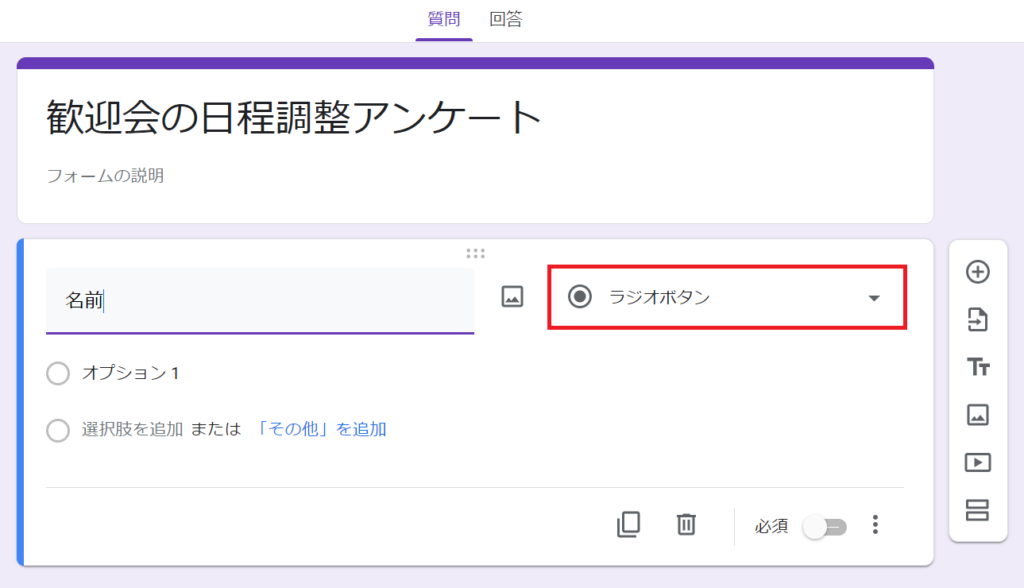
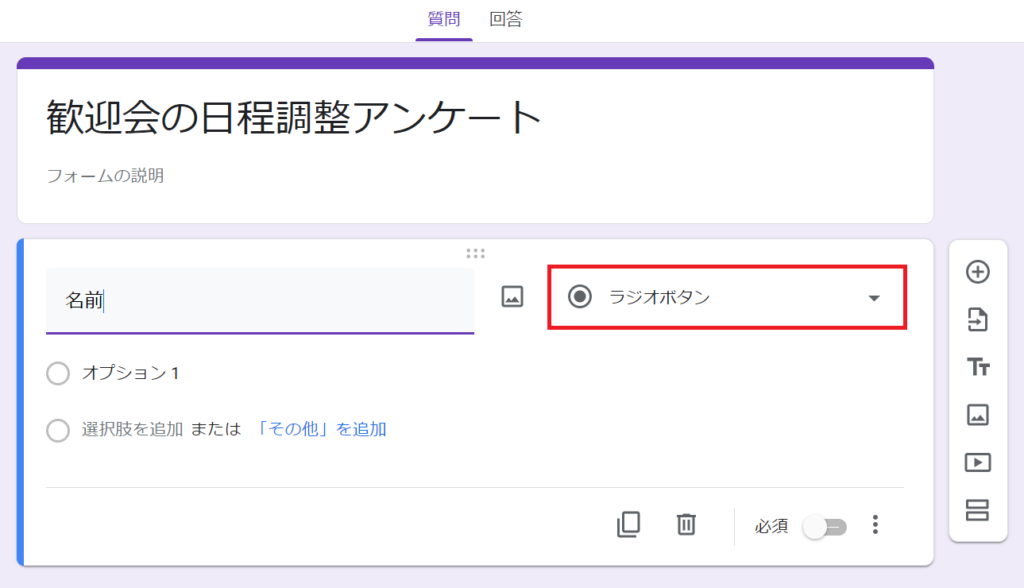
回答形式がたくさんあるので迷うこともありますが、正解も間違いもありません。
ただ、質問によってユーザーが答えやすい回答形式や、集計がしやすい回答形式はあります。
いろいろ試して、だんだん慣れていきましょう。
今回は、名前を入力してほしいので「記述式」を選択します。

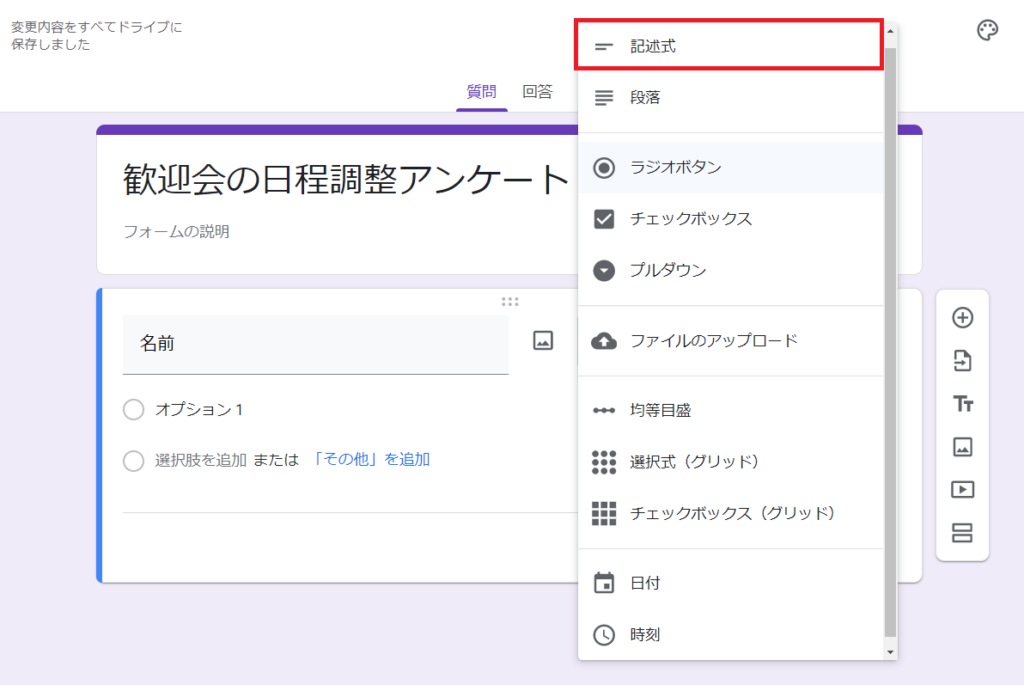
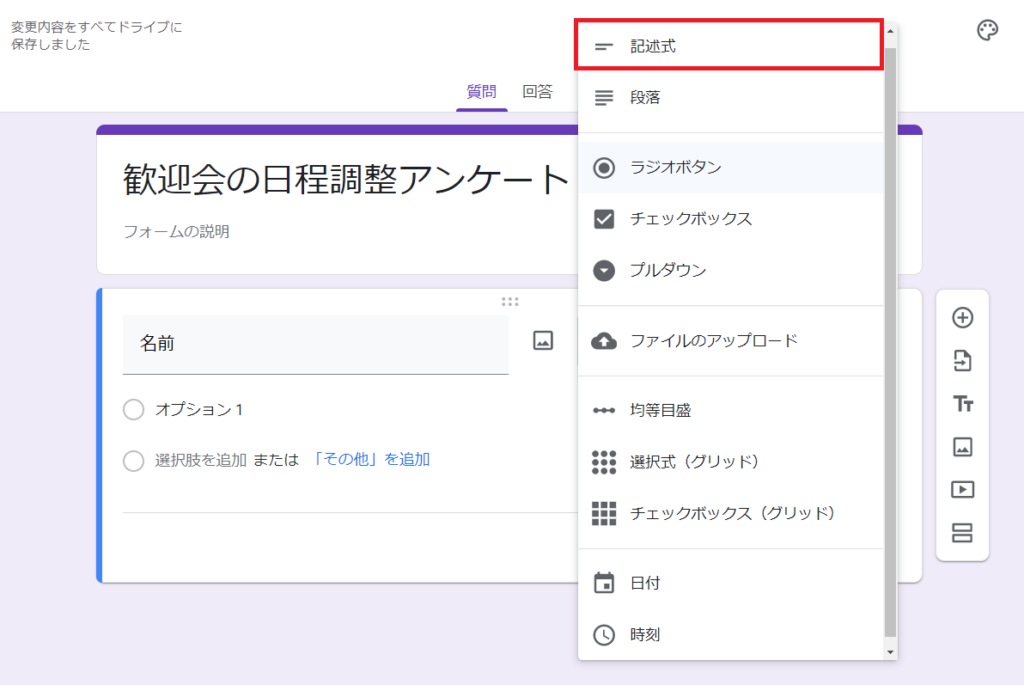
回答形式で、自由記入形式の「記述式」と「段落」を選んだ場合はこれで完了です!

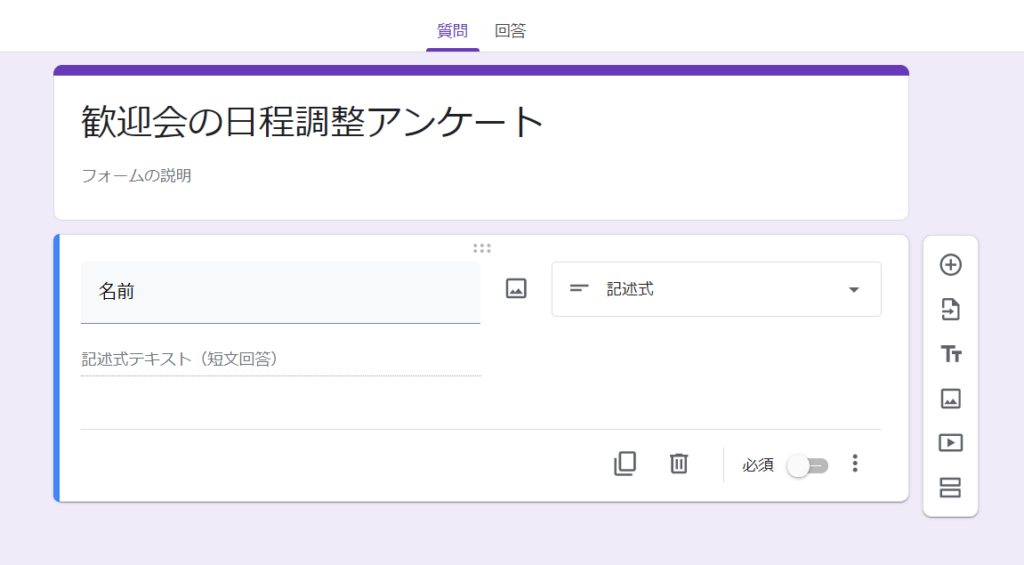
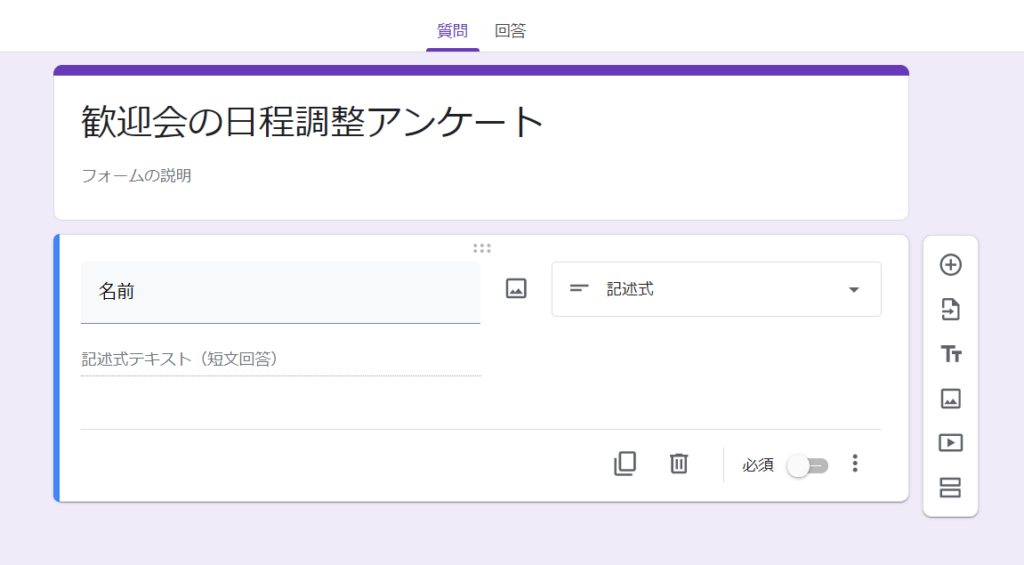
手順4 (回答形式が選択式の場合のみ)回答候補を入力
こちらは、記述式や段落のように回答者が自由に記述する質問の場合は不要な手順です。
今回の例でいうと、質問2の「参加可能な日時をすべて選んでください」はここで選択肢を用意します。

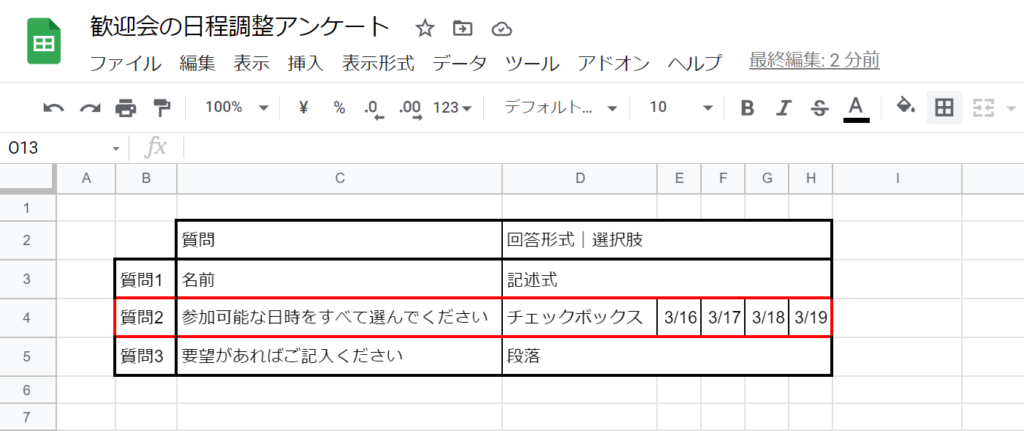
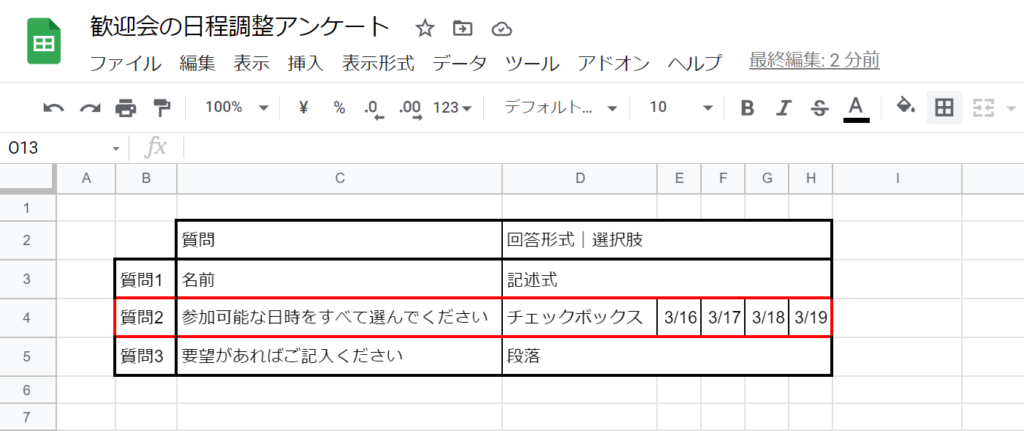
回答形式を複数選択が可能な「チェックボックス」を選びます。

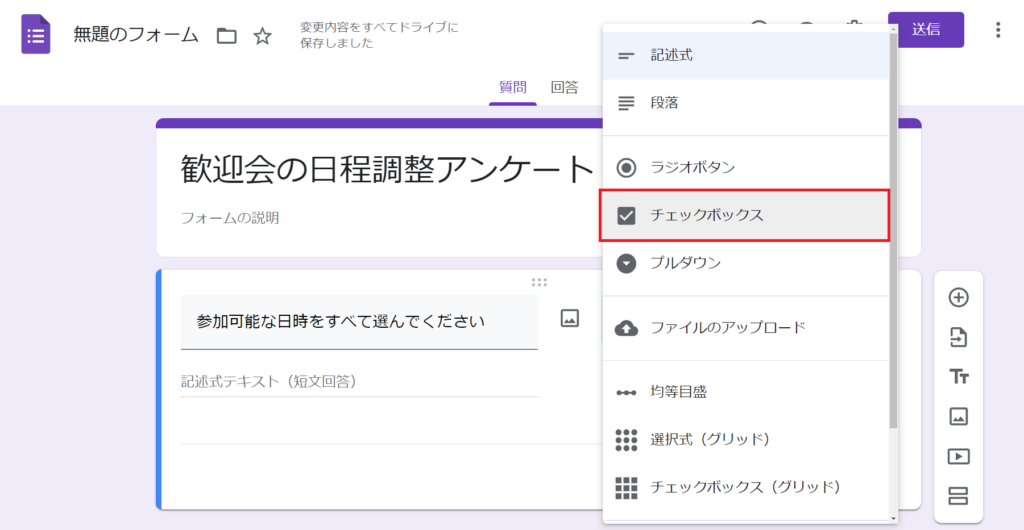
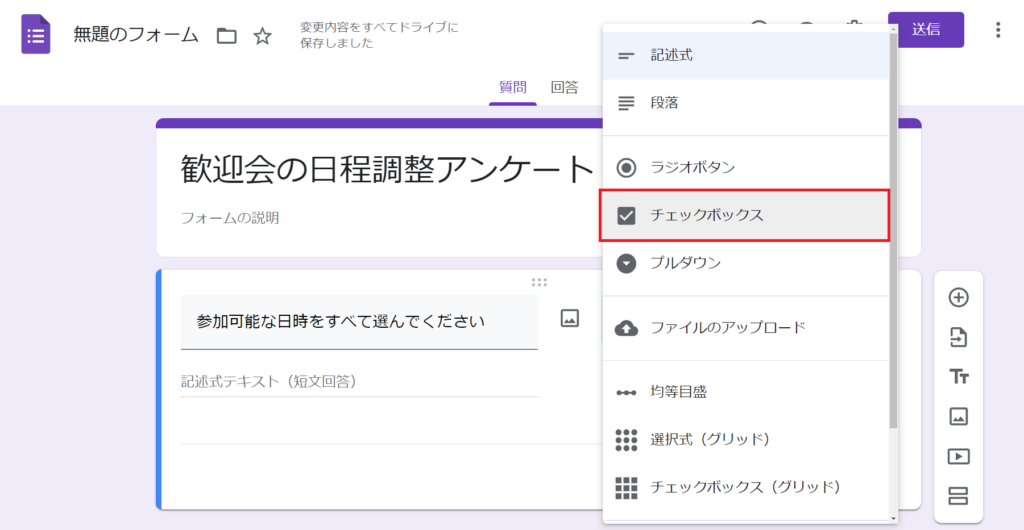
「選択肢1」をクリックし、選択肢を入力します。

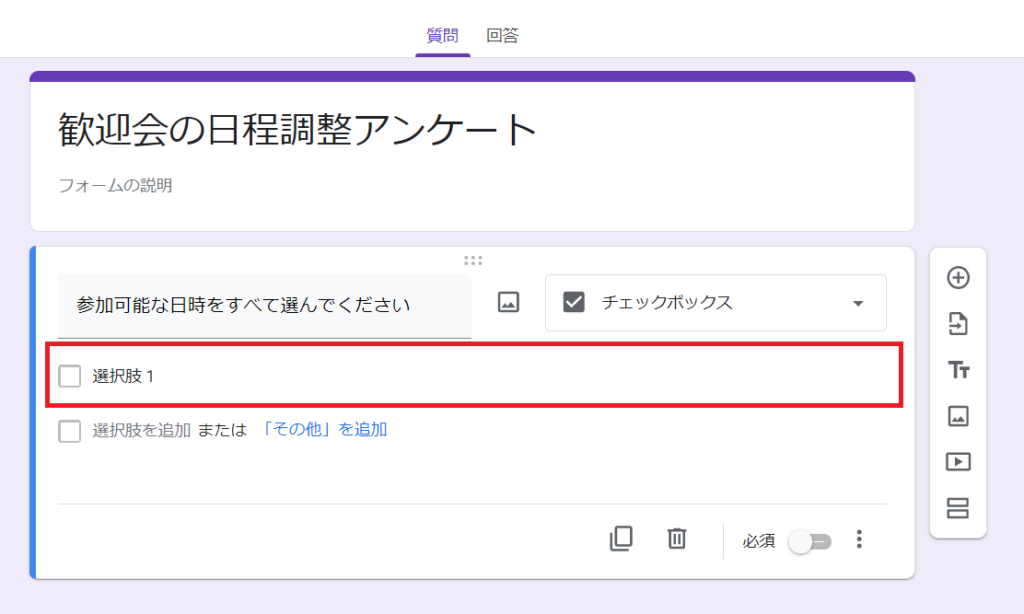
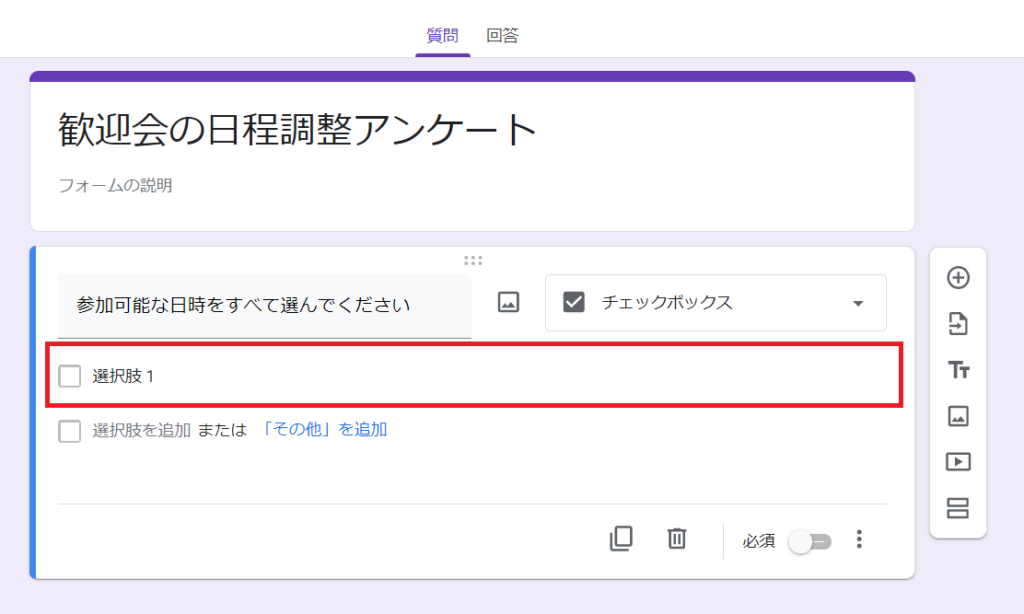
今回は、1つめの選択肢に「3/16」と入力します。
入力後Enterを押すと、次の選択肢を入力する場所が現れるので、他の選択肢を順に入力しています。

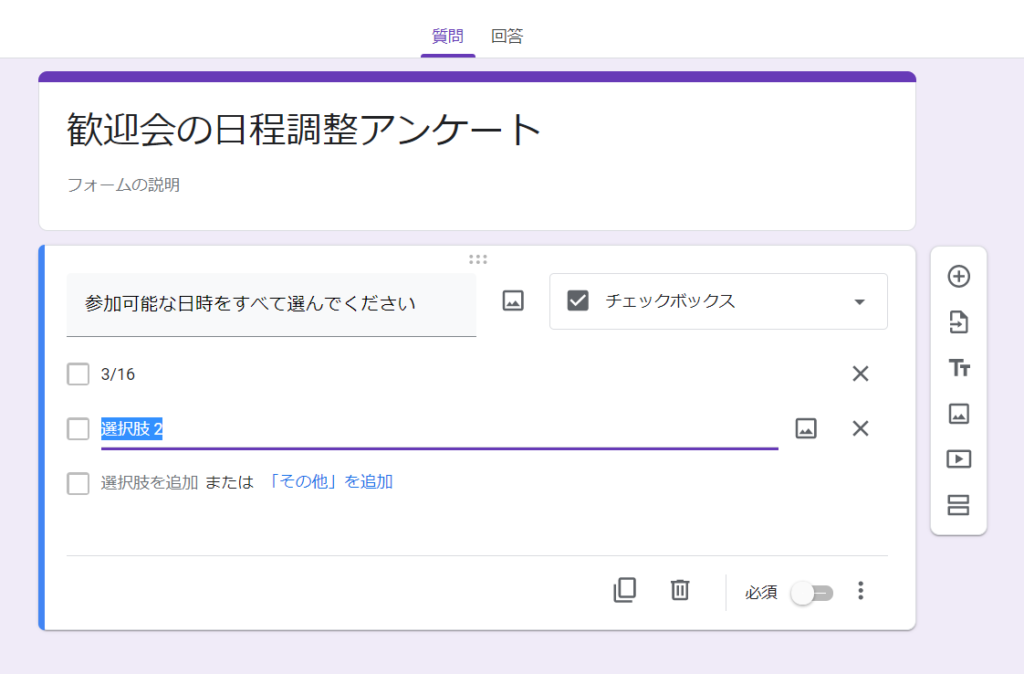
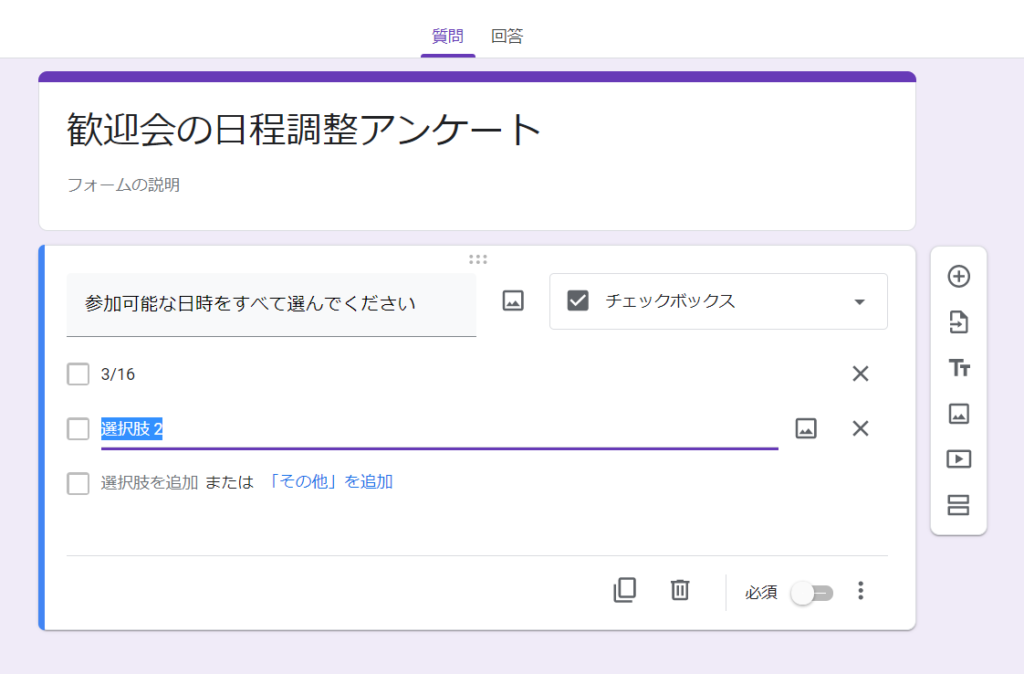
これで完了です!

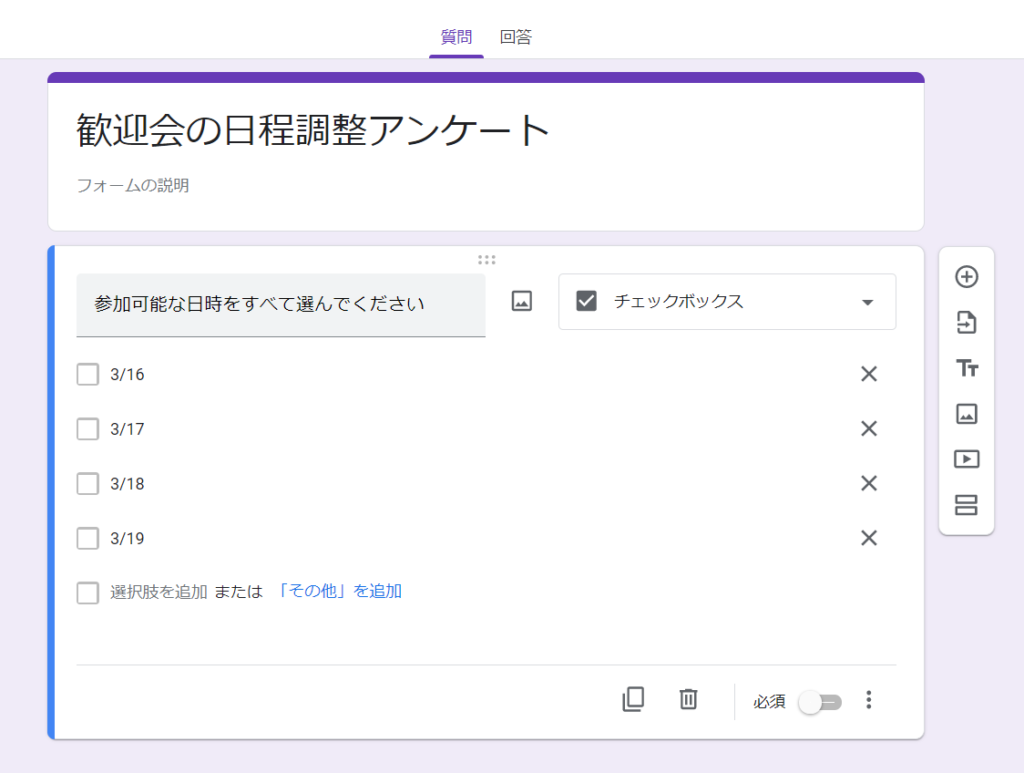
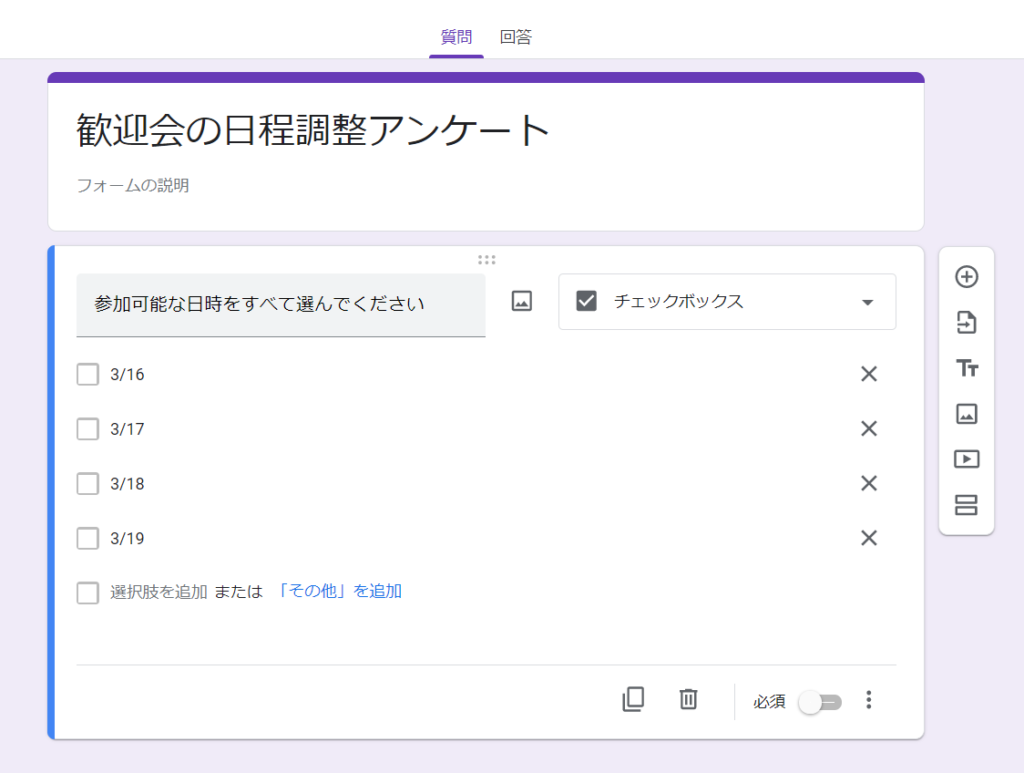
質問を追加したい
複数質問をしたい場合は、追加したい位置の一つ前にある質問のプラスマークを押しましょう。
例えば質問が「名前」の横の+マークをクリックすると、

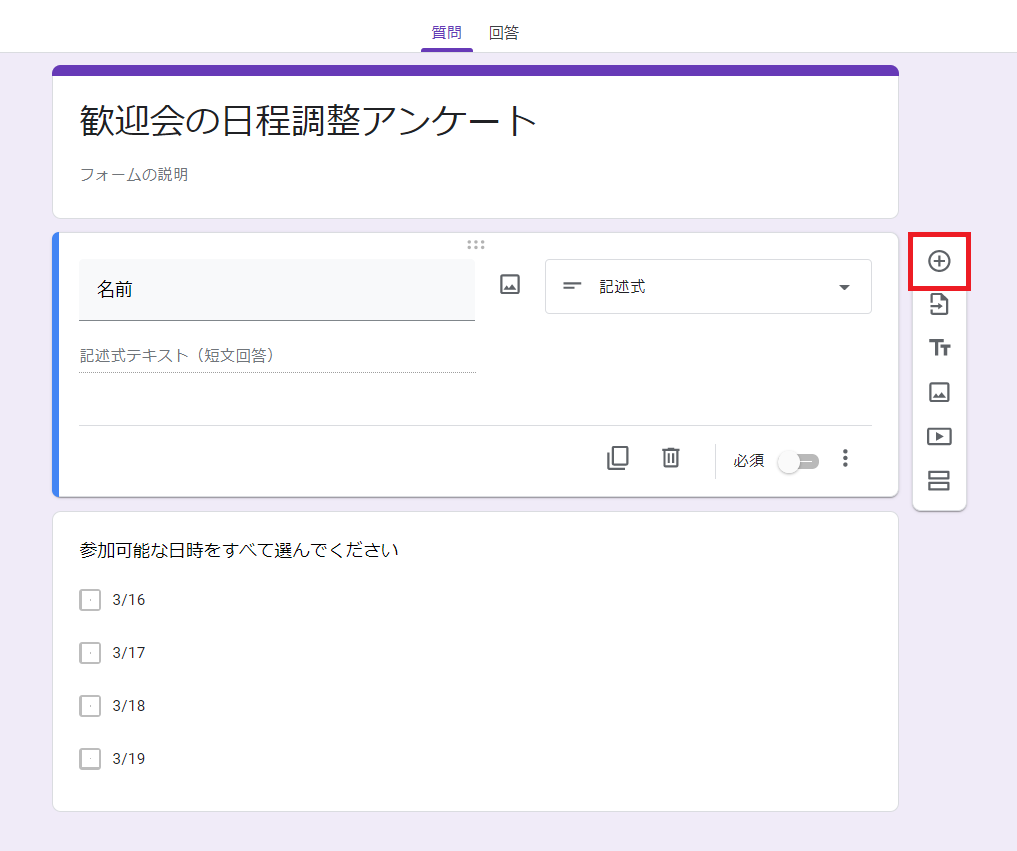
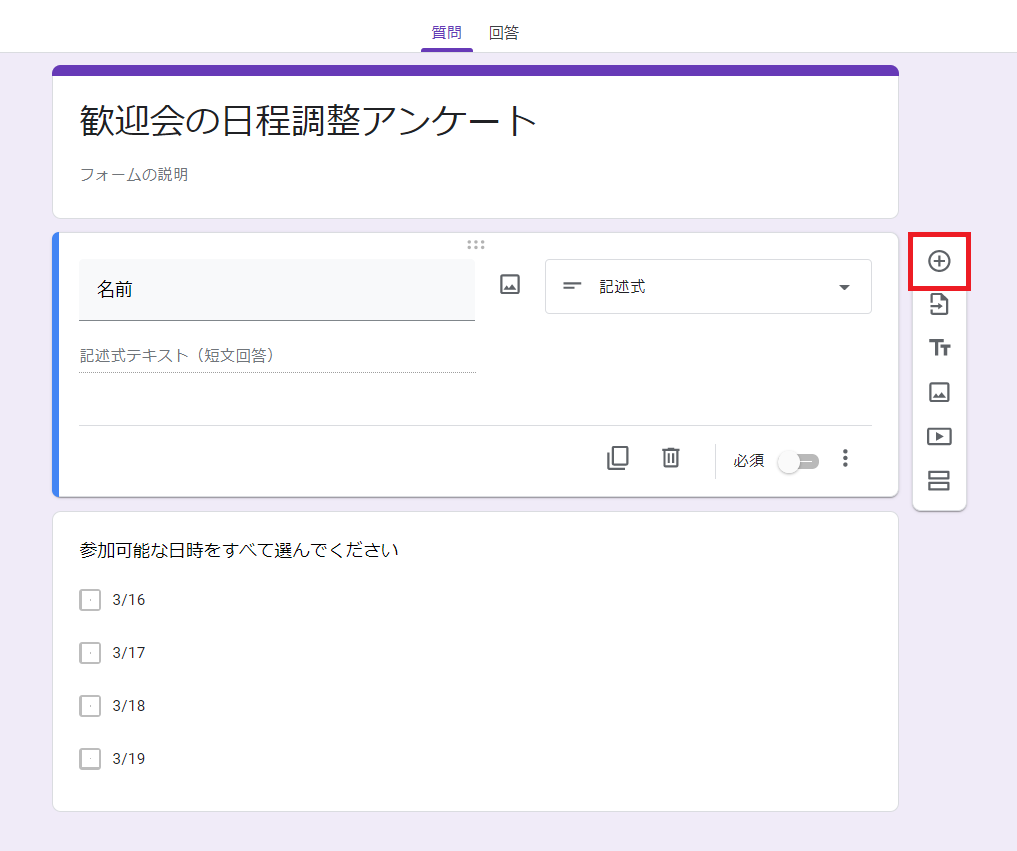
下に新しい質問が追加されました!

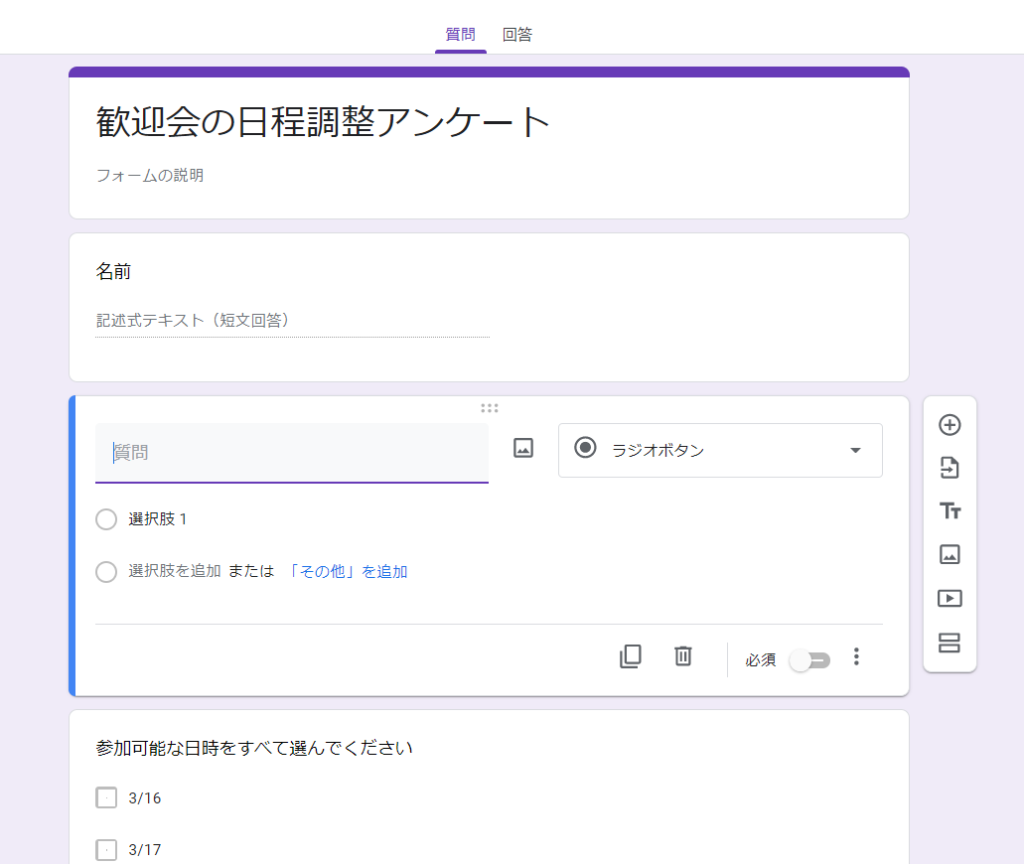
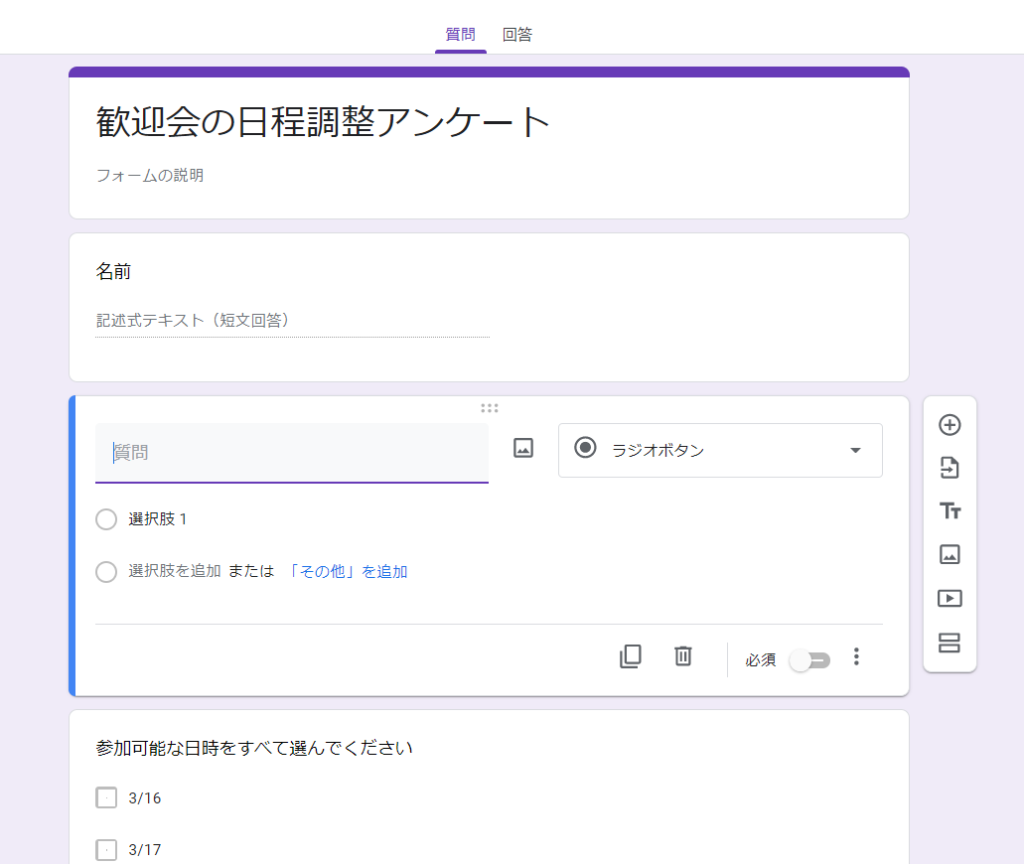
質問の順番を入れ替えたい
移動させたい質問をクリックし編集状態にします。
画像の赤枠あたりにカーソルを合わせてみてください。

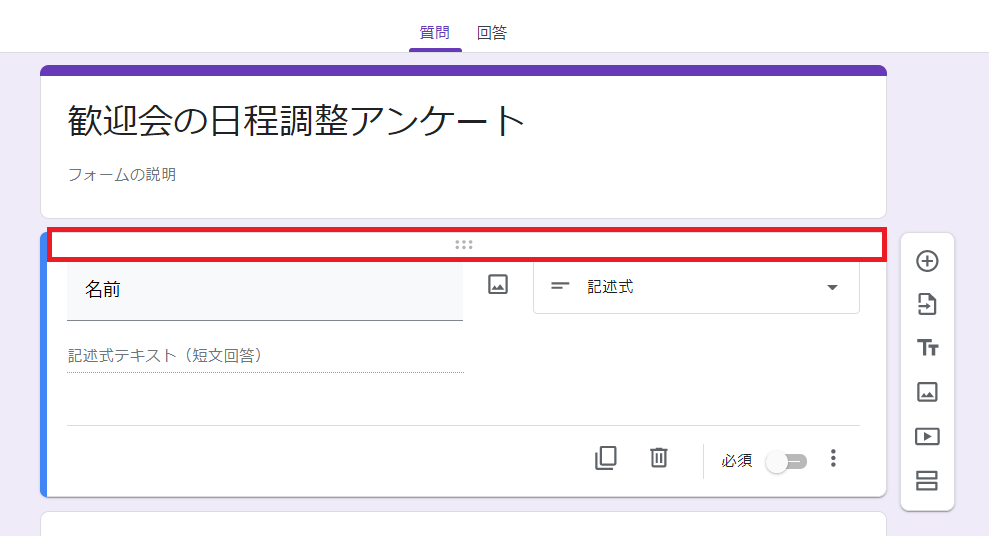
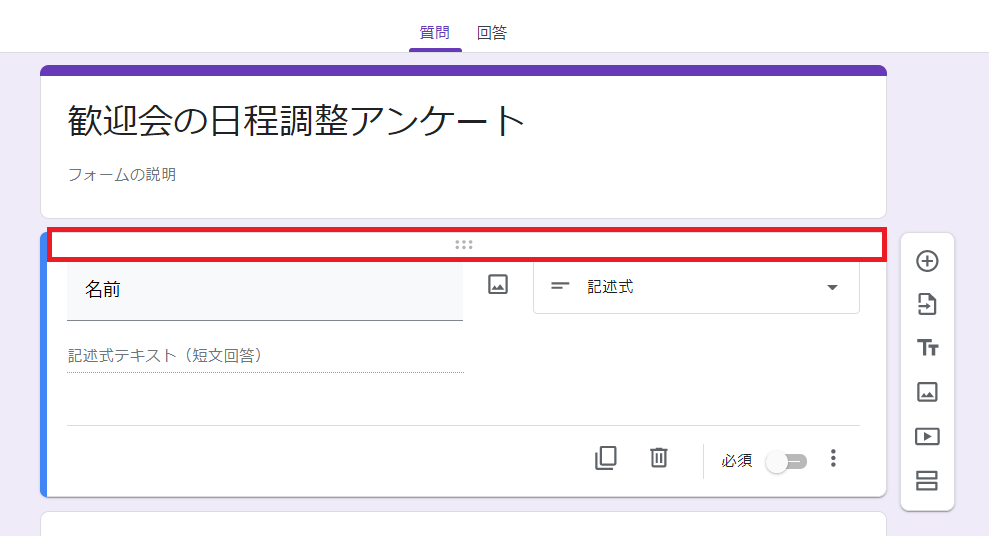
矢印から十字に変わったところでマウスを左クリックし、動かすと自由に移動が可能です。

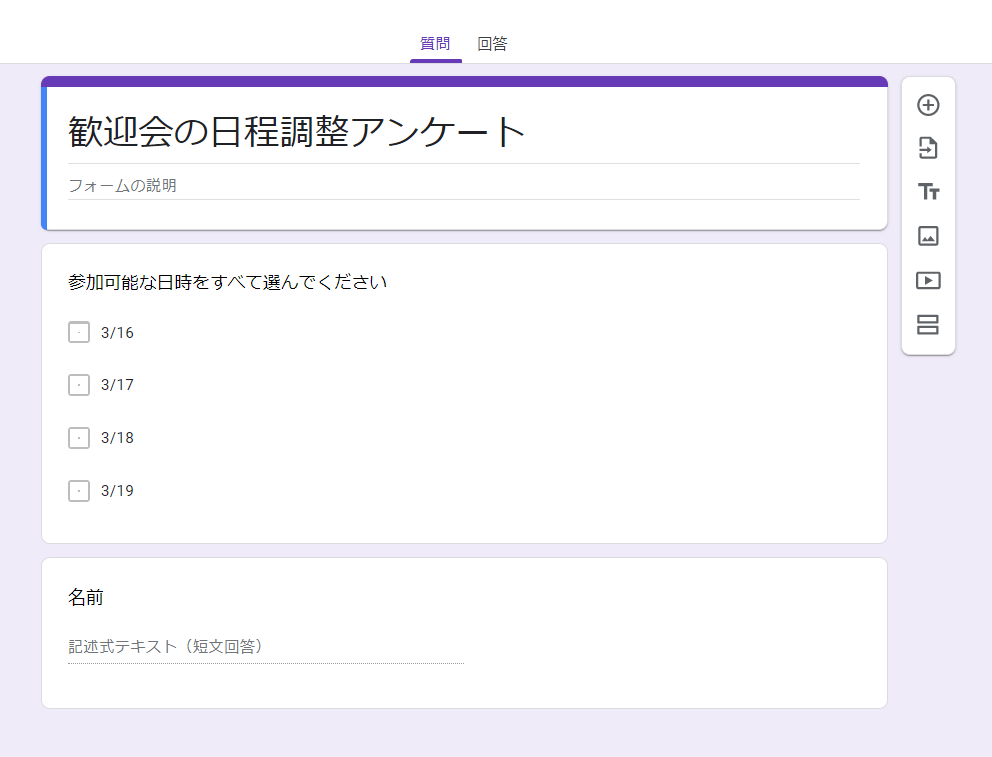
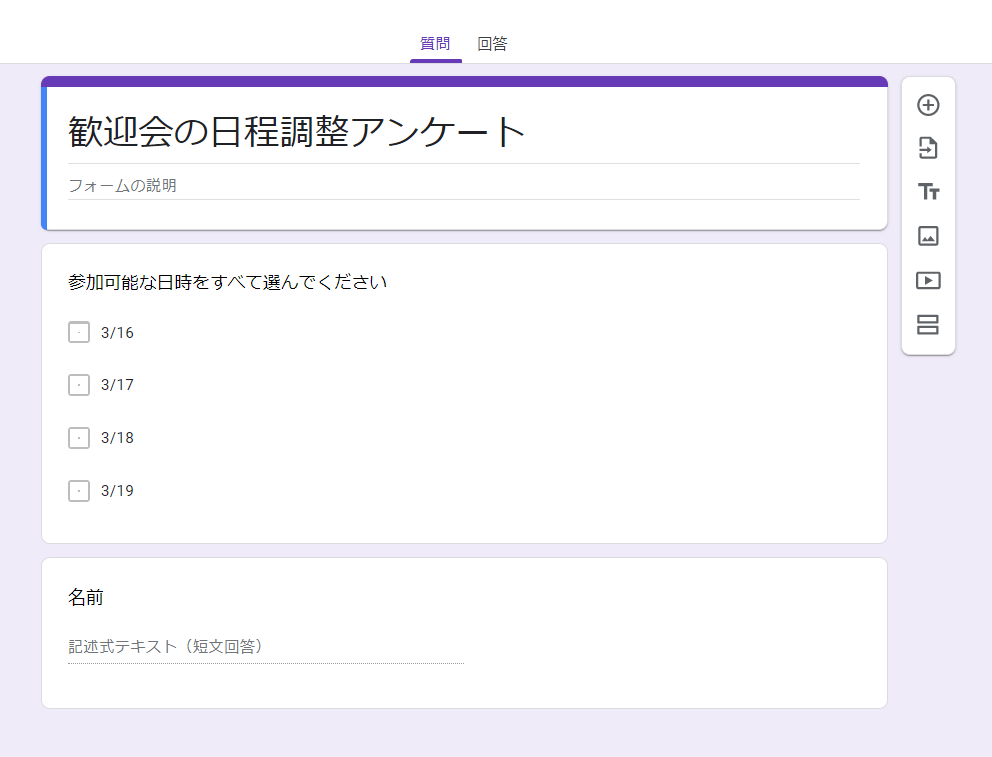
まとめ
いかがでしたか?
簡単にアンケートが作れちゃいましたね!
次は、作ったフォームを配布して早速みんなに答えてもらいましょう!



※Googleスプレッドシートを使うにはGoogleアカウント(Gmail)が必要です。



Googleフォームの使い方は本でも学べます
Amazonが提供している電子書籍サイト「Kindle」では、月額980円(税込)で本が読み放題!小説や漫画を読めるのはご存じの方が多いと思いますが、実はGoogleフォームの使い方を学べる書籍まで読むことができるんです!
Googleフォームを体系的に学びたい方はぜひ登録して読んでみてはいかがでしょうか。(初回30日間は無料で利用できます)



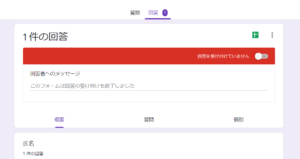



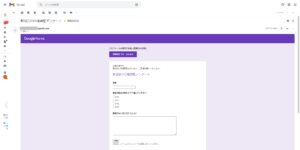








コメント